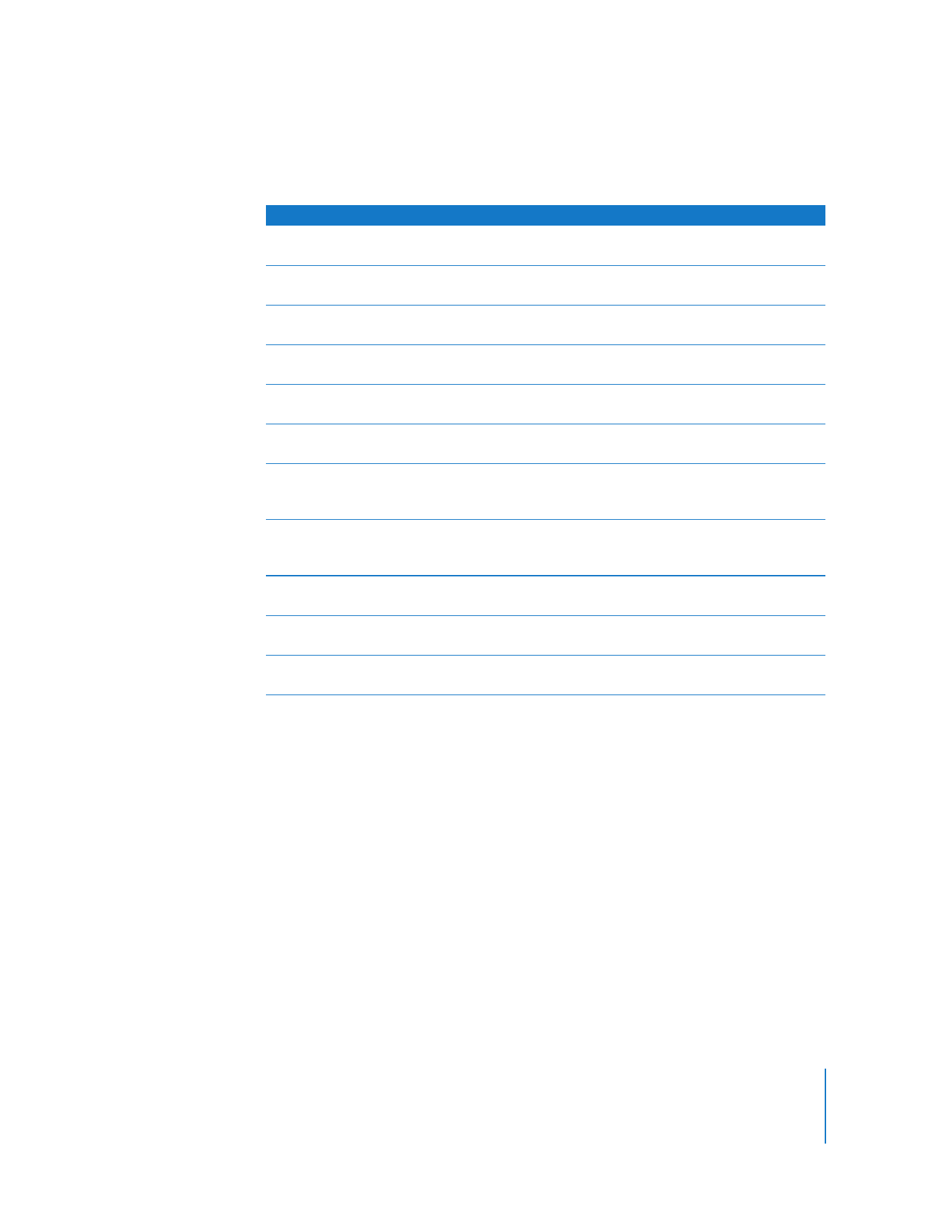
Cómo automatizar QuickTime Player mediante AppleScript
En el Mac OS puede utilizar AppleScript para automatizar las funciones de QuickTime
Player. Por ejemplo, se puede abrir una película y especificar que se reproduzca durante
un tiempo determinado, automatizar la conversión de las películas de un formato a otro,
configurar las propiedades de reproducción de las pistas (el tiempo de inicio, el volumen,
las capas), o ajustar otras propiedades de la película, como el copyright o el autor.
Para conocer todos los comandos de AppleScript que pueden utilizarse para controlar
QuickTime Player, instale AppleScript y consulte el diccionario QuickTime Player de
AppleScript.
1
Abra el Editor de Scripts.
2
Seleccione Archivo > Abrir diccionario.
3
Seleccione QuickTime Player.
Puede encontrar ejemplos de scripts de QuickTime Player en la página web de AppleScript
(www.apple.com/es/applescript/quicktime/).
Para realizar esta operación
Pulse (Mac OS X)
Pulse (Windows)
Entrar en la modalidad de pan-
talla completa
Comando + F
Control + F
Salir de la modalidad de panta-
lla completa
Comando + punto (.) o Esc
Control + punto (.) o Esc
Reproducir la película a la mitad
de su tamaño
Comando + 0
Control + 0
Reproducir la película a su
tamaño normal
Comando + 1
Control + 1
Reproducir la película al doble
de su tamaño
Comando + 2
Control + 2
Reproducir la película a tamaño
completo
Comando + 3
Control + 3
Mover el marcador de inicio a la
ubicación del cursor de repro-
ducción
I
I
Mover el marcador de fin a la
ubicación del cursor de repro-
ducción
O
O
Ampliar la selección hacia
la izquierda
Opción + Mayúsculas + flecha
izquierda
Ampliar la selección hacia
la derecha
Opción + Mayúsculas + flecha
derecha
Ampliar la selección hasta el
punto marcado en la pantalla LCD
Mayúsculas + clic
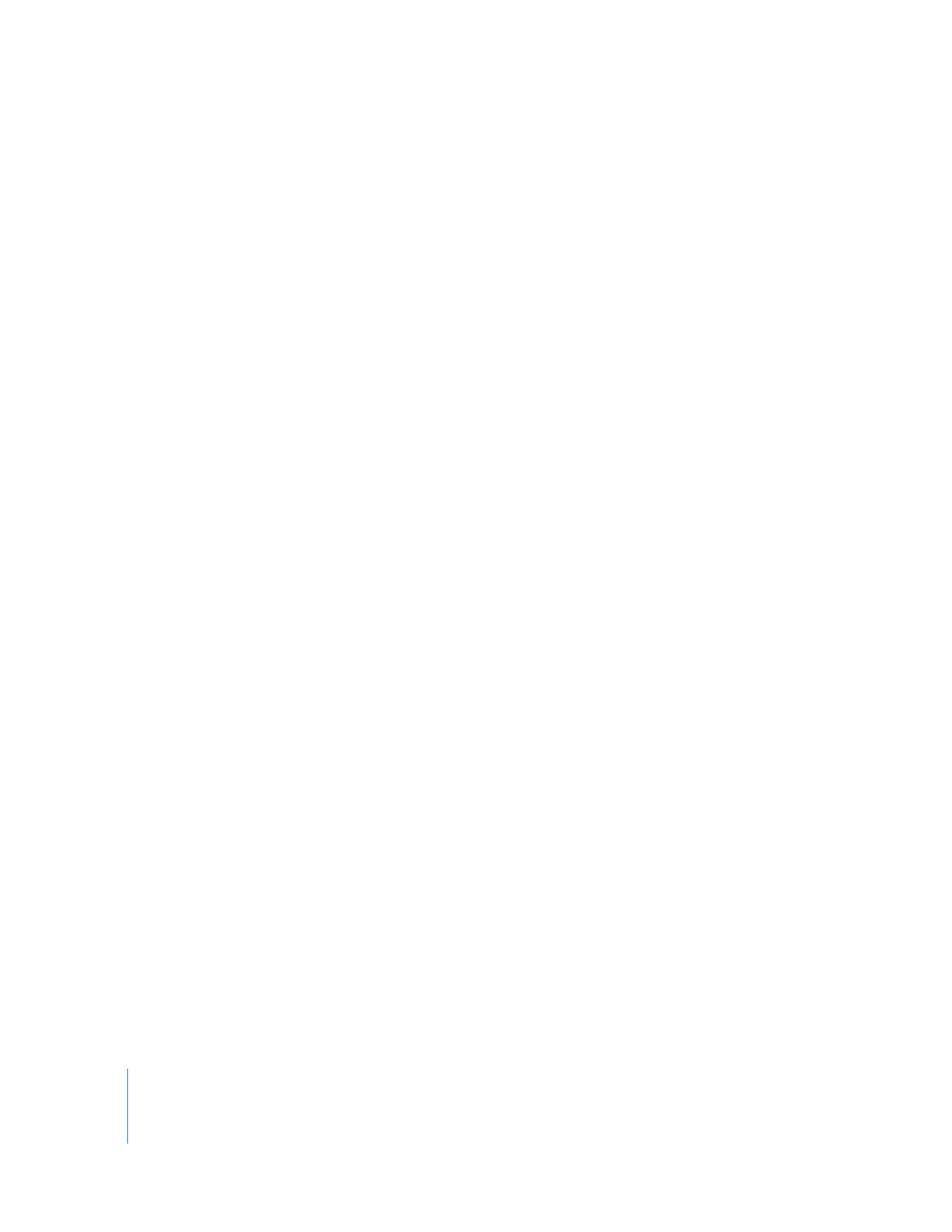
64
Apéndice
Funciones rápidas y consejos